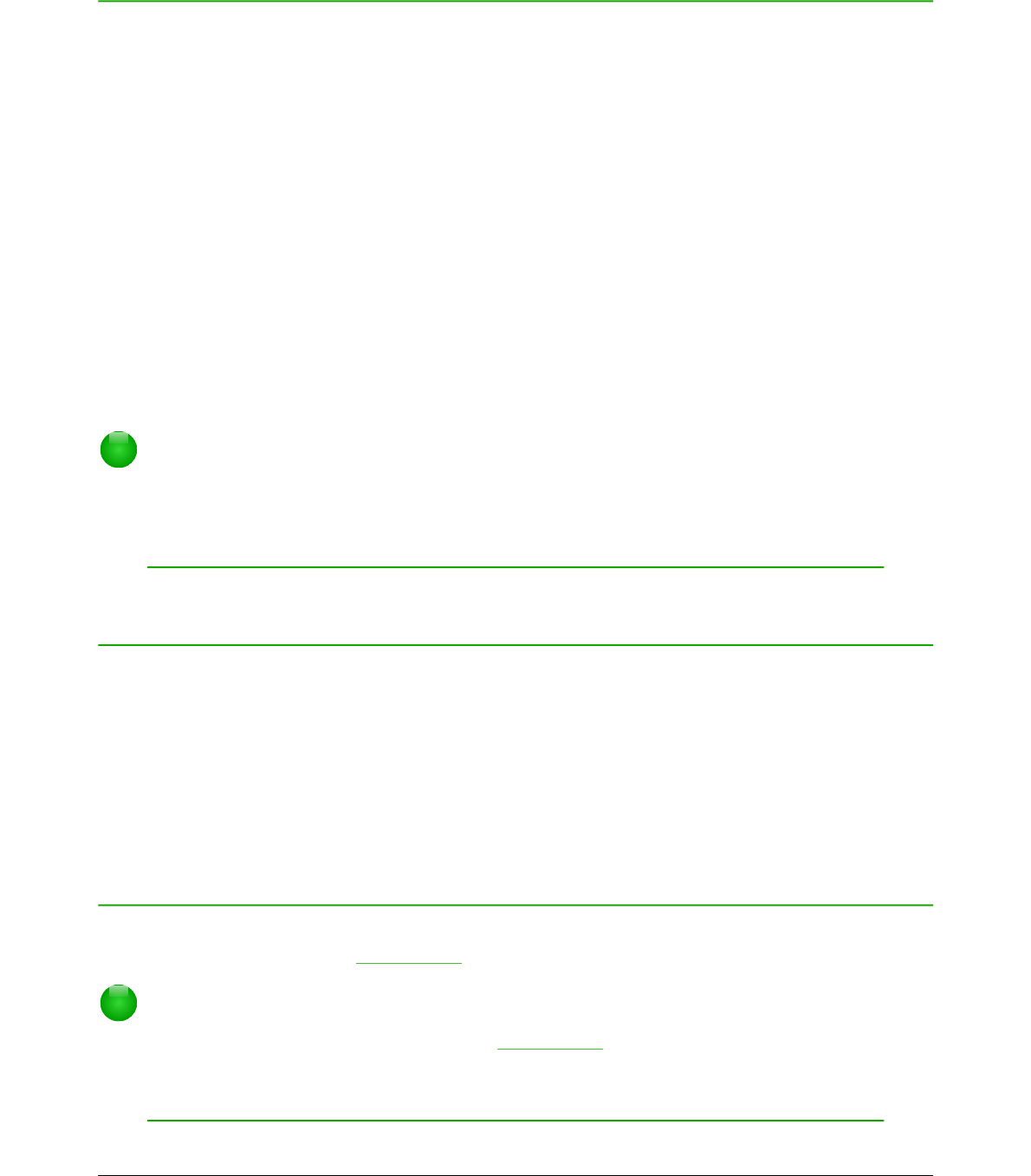Wat is Calc?
Calc is de werkbladcomponent van LibreOffice. U kunt het werkblad vullen met gegevens
(gewoonlijk numerieke) en dan die gegevens manipuleren om bepaalde resultaten te produceren.
Als alternatief kunt u gegevens invoeren en dan Calc gebruiken op een ‘Wat als...’-manier door
enkele gegevens te wijzigen en de resultaten te bekijken, zonder dat u het gehele werkblad of blad
opnieuw moet typen.
Andere mogelijkheden die in Calc zijn opgenomen zijn:
• Functies die gebruikt kunnen worden om formules te maken om complexe berekeningen
op gegevens uit te voeren
• Databasefuncties, om gegevens te schikken, op te slaan en te filteren
• Dynamische diagrammen met een breed scala van 2D- en 3D-diagrammen
• Macro's voor het opnemen en uitvoeren van herhalende taken; scripttalen die worden
ondersteund zijn LibreOffice Basic, Python, BeanShell en JavaScript
• De mogelijkheid om werkbladen van Microsoft Excel te openen, te bewerken en op te slaan
• Importeren en exporteren van werkbladen in meerdere indelingen, zoals HTML, CSV, PDF
en PostScript
Opmerking
Indien u in LibreOffice macro's wilt gebruiken die geschreven zijn in Microsoft Excel
met behulp van de VBA-macrocode, moet u eerst de code bewerken in de LibreOffice
Basic IDE-editor. Zie, voor meer informatie Hoofdstuk 12 Macro's in Calc in dit
handboek of Hoofdstuk 13, Starten met macro's, in de Handleiding voor beginners.
Werkbladen, bladen en cellen
Calc werkt met elementen, werkbladen genoemd. Werkbladen bestaan uit een aantal individuele
bladen, elk bestaande uit cellen die zijn geschikt in rijen en kolommen. Een bepaalde cel wordt
gedefinieerd door zijn kolomletter en rijnummer.
Cellen bevatten de individuele elementen – tekst, getallen, formules etc. – die samen de gegevens
vormen, die kunnen worden weergegeven en bewerkt.
Elk werkblad kan vele bladen bevatten en elk blad kan veel individuele cellen hebben. In Calc kan
elk blad maximaal 1.048.576 rijen hebben en maximaal 1024 kolommen.
Het hoofdvenster van Calc
Als Calc wordt gestart, opent het hoofdvenster en verschillende gedeeltes van dit hoofdvenster
worden hieronder beschreven Afbeelding 1.
Opmerking
Als enig deel van het venster van Calc in Afbeelding 1 niet wordt weergegeven, kunt u
het weergeven met behulp van het menu Beeld. Bijvoorbeeld: Beeld > Statusbalk zal
schakelen (weergeven of verbergen) met de Statusbalk. Het is niet altijd nodig om alle
delen weer te geven, zoals getoond; geef ze weer of verberg ze zoals u dat wilt.
Het hoofdvenster van Calc
| 7